어느 날부터 한글이 갑자기 꺼지는 현상이 발생했습니다.
작업하고 있던거 그대로 날라가 버리고 ㅠㅠ
그래서 한글과 컴퓨터 고객센터, 마이크로소프트 고객센터와 같은 여러가지 해결방법을 찾아본 내용을 지금부터 소개해 드리도록하겠습니다.
총 5가지 방법을 소개해 보도록 하겠습니다.
간단히 따라하면 될 수 있도록 소개를 해 놓았습니다.
하나하나 실행해 보시면서 한글이 이상없는지 확인해 주시면 될 거 같습니다.
그럼 지금부터 한글 강제 종료 해결방법에 대해 알아보도록 하겠습니다.
1. Microsoft Visual c++ 변경해주기
제어판 프로그램 제거 또는 변경으로 들어가 주세요.
아래와 같이 프로그램 목록에서 Microsoft Visual C++ 프로그램을 찾아서
마우스 우클릭 -> 변경을 클릭해 주세요.

2. 실행창에서 한글과 충돌을 일으키는 파일 삭제
1. win + R 입력
- 이걸 입력하면 좌측 하단에 실행이라는 창이 뜰 것이다.
2. %appdata% 입력
- 입력 후 확인을 누른다.

3. 폴더가 하나 열릴텐데 그 중 HNC 라는 폴더를 통째로 삭제하면 된다.
이전에 내가 해봤던 방법도 공유드린다.
1. 제어판에서 프로그램 제거에 들어간다.
2. 우측 상단에 '프로그램 및 기능 검색' 부분에 'C++'를 검색한다.
3. 아래 이미지와 같이 2013, 2015에 대해 x64와 x86 모두 존재해야 한다.
- 나의 경우 다른 프로그램으로 인해 2015부터 2019까지 통합 설치됨.

3. 윈도우 업데이트 이전 버전으로 되돌리기
Windows 10 업데이트 이후 한글 파일이 강제로 종료되는 현상에 관하여 MS에 문의한 방법을 소개해 보도록 하겠습니다.
한글 강제 종료 현상은 Windows 업데이트 이후 해당 프로그램과 새로운 시스템 버전의 호환성 문제로 발생할 수 있다라는 답변을 받았습니다.
Windows 10 업데이트가 출시될 때, 업데이트 출시 이후 특정 프로그램 혹은 드라이버와 같은 서드 파티 업체에서도 최신 버전의 프로그램 & 드라이버를 출시하여 호환성 문제를 해결하는 것이 일반적이라는 답변이지만, 우리는 그런 버전을 확인하고 다시 설치하기 힘들기 때문에 이전 버전으로 돌아가기를 제안하였습니다.
아래 안내에 따라 이전 빌드로 돌아가기를 진행하여 해당 문제를 해결할 만한 프로그램 업데이트가 출시될 때까지 이전 빌드의 Windows를 사용하시길 권장합니다.
- Windows 시작 로고 클릭 후 왼쪽 아래의 톱니바퀴 아이콘(설정)을 클릭합니다.
- 설정 항목 중 업데이트 및 복구 항목으로 진입합니다.
- 왼쪽의 목록 중 "복구"를 클릭하고 이전 빌드로 되돌리기 항목 아래의 시작을 눌러 이전 버전으로 되돌리기를 진행합니다.
- 돌아가려는 이유 화면이 나타나면 답변을 선택하고 다음을 클릭합니다.
- 알아야 할 사항 창이 나타나면 아래에 다음 버튼을 클릭합니다.
- 이전 빌드로 돌아가기를 클릭합니다.
- Windows 10이 이전 버전으로 복원될 때까지 기다립니다. 이때 컴퓨터 전원을 끄거나 플러그를 뽑지 마시기 바랍니다.
4. 한글 기본값으로 설정하기
시작 -> 모든프로그램 -> 한글과 컴퓨터 -> 한컴 기본설정 클릭

기본값으로 설정하기 클릭
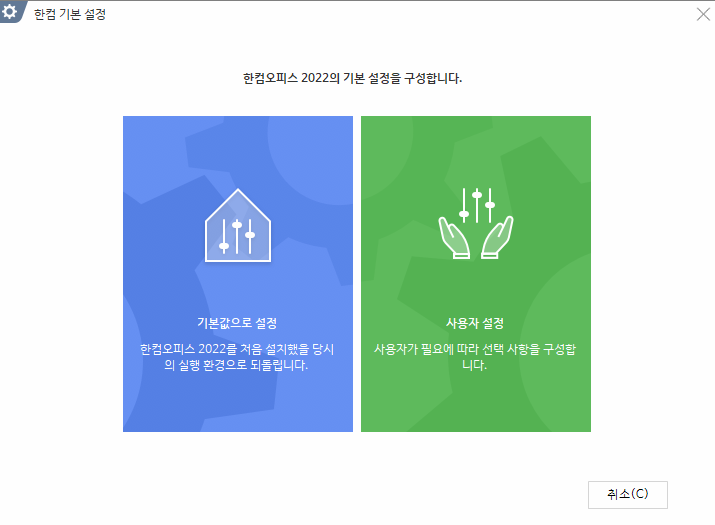
마침.
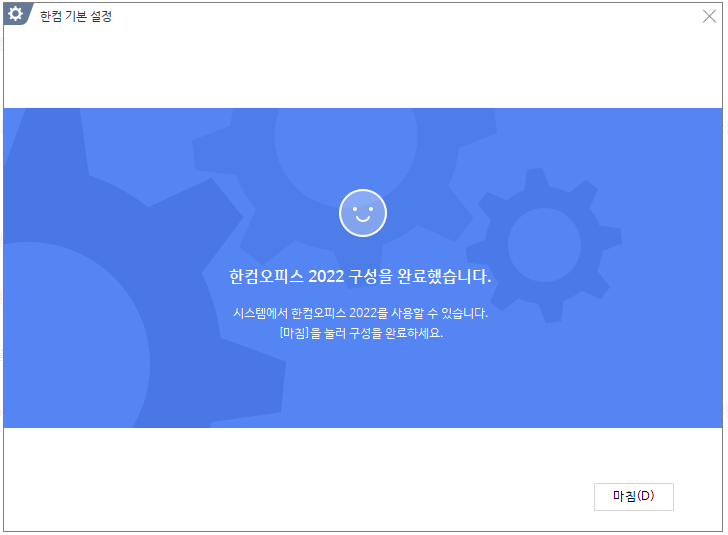
5. 한컴오피스 업데이트 하기
한컴오피스를 최신버전으로 업데이트까지 완료후 실행해 주세요.
"한컴오피스" 실행후 상단 메뉴중 '업데이트' 메뉴를 통해 최신버전으로 업데이트 진행
수동 업데이트 : 홈페이지(http://www.hancom.com/) > 고객지원 > 다운로드 > 제품 구분 : 한컴오피스, 버전명 : 2018 > 기능 클릭하여 다운로드 > 한글 프로그램 및 인터넷 창 모두 종료 후 설치
지금까지 한글이 강제로 종료되거나 꺼지는 현상을 해결하는 5가지 방법에 대해 알아보았습니다.
많은 도움이 되셨기를 바라겠습니다.
감사합니다.
'IT 정보 관련 팁' 카테고리의 다른 글
| 10초만에 유튜브 광고 제거 및 차단하는 방법(+ 모바일 포함) (0) | 2022.12.28 |
|---|---|
| 유튜브 프리미엄 우회결제 가장 간단한 방법 (0) | 2022.12.28 |
| 인터넷 연결 해제 하는 방법 (0) | 2022.11.17 |
| 맞춤법 검사 (0) | 2022.11.04 |
| 자기소개서 글자수 세기 (0) | 2022.11.04 |



댓글